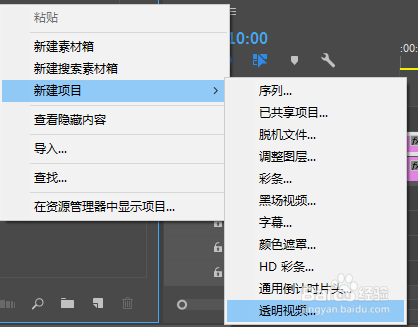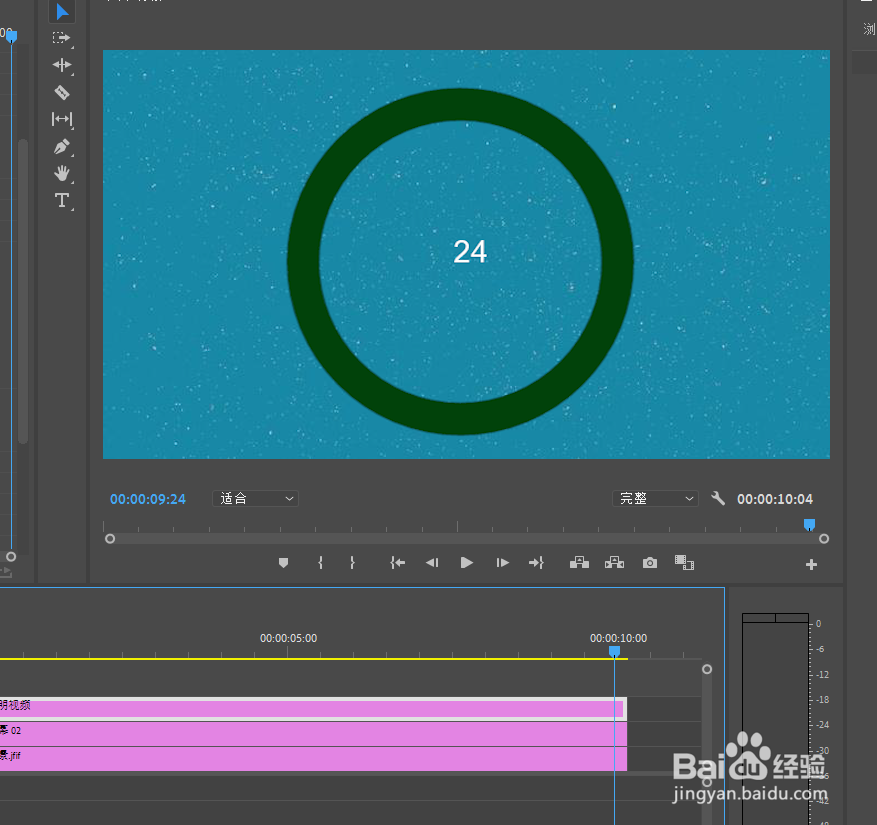premiere如何制作视频倒计时动画
1、打开pr软件,同时ctrl+alt+n新建一个项目,点击创建。
2、在项目窗口导入一张背景图片。
3、将素材拖拽到时间轴窗口,并将时间码设置在10s的位置。
4、菜单栏下面找到文件----新建--旧版标题。
5、找到椭圆工具,并在背景图片上按住shift键绘制一个正圆,并修改数值。
6、将字幕拖拽到时间码窗口。
7、在项目窗口新建--透明视频。
8、将透明视频拖拽到时间码并且设置成10s的位置。
9、在效果面板搜索时间码并拖到透明视频上。
10、在效果面板搜索裁剪,并拖到透明视频上,将时间码修改成秒的格式。最后播放即可。
声明:本网站引用、摘录或转载内容仅供网站访问者交流或参考,不代表本站立场,如存在版权或非法内容,请联系站长删除,联系邮箱:site.kefu@qq.com。
阅读量:61
阅读量:38
阅读量:52
阅读量:66
阅读量:58